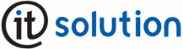Probleme und Lösungen
Fehler 2199: IssuerTemplate kann nicht aus dem Internet geladen werden
Problembeschreibung
Bei dem Versuch die Personenbindung auszulesen kommt es zu folgender Fehlermeldung: "Fehlercode 2199: Issuer Template kann nicht aus dem Internet geladen werden."
Betrifft
| Produkt + Edition | Versionen | Desktop | Terminal Server |
|---|---|---|---|
| trustDesk basic | alle |  |
 |
| trustDesk professional | alle |  |
 |
| trustDesk business | alle |  |
 |
| trustDesk procure | alle |  |
 |
| Projektspezifische Editionen | alle |  |
 |
Eine Übersicht zu Versionen und Editionen finden Sie auf dieser Seite.
Ursache
Dieses Problem kann verschiedene Ursachen haben.
- Die Internetverbindung ist nicht aktiv oder blockiert (Firewall blockiert, Proxyserver nicht konfiguriert)
- Der Server welcher die Issuer Template liefern sollte ist offline. (Wartung oder Störung)
Lösung
Verbindungsprobleme beim Bezug des Issuer Templates
Beim auslesen der Personenbindung greift der trustDesk auf das Internet zu um die Issuer Template zu beziehen. Stellen Sie bitte sicher das trustDesk vollen Zugriff auf Ihre Internetverbindung hat.
Für näheres konsultieren Sie den Artikel zur Konfiguration von Firewalls und Proxy-Servern sowie den Artikel zur Lösung von Verbindungsproblemen.
Serverprobleme
Ist eine funktionierende Verbindung gewährleistet, liegt das Problem normalerweise im Bereich des Servers. In diesem Fall versuchen Sie es am besten einige Stunden später, oder am nächsten Tag nocheinmal.
Wenn sich das Problem nicht lösen lässt
Sollten die oben angeführten Schritte nicht zum Ziel führen, ist eine detaillierte technische Analyse nötig. Gehen Sie in diesem Fall bitte wie folgt vor:
- Laden Sie das IT Solution Support Center unter folgendem Link herunter: http://www.itsolution.at/demo/secret/itssupport.exe
- Führen Sie die Datei itssupport.exe aus.
- Das Support Center öffnet ein kleines Fenster. Der trustDesk wird automatisch neu gestartet. Warten Sie bis der trustDesk fertig gestartet ist.
- Versuchen Sie nun das Problem nachzustellen, bis wieder der ursprüngliche Fehler eintritt.
- Gehen Sie zu dem Fenster des Support Centers und klicken Sie dort auf den Button "Logs deaktivieren".
- Eine Datei wird auf Ihrem Desktop angelegt. Senden Sie diese Datei per email an die IT Solution Support Adresse. (support@itsolution.at)